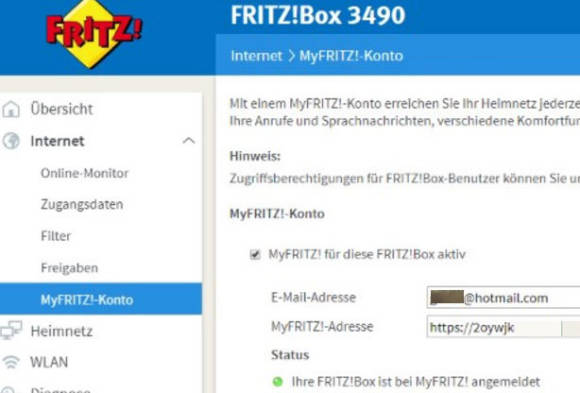Anleitung: Smartphone als Webcam nutzen
MyFritz einrichten
MyFritz einrichten
3. Nun können Sie die MyFritz-Freigabe aktivieren, um von aussen auf Ihre Smartphone-Kamera zuzugreifen. Bei MyFritz handelt es sich um einen sogenannten DynDNS-Dienst, der Ihre Adressumleitung übernimmt, zumal die meisten Internetnutzer mit dynamischen bzw. ständig wechselnden IP-Adressen unterwegs sind.
Falls Sie MyFritz nicht eingerichtet haben, gehen Sie auf Internet/MyFritz!Konto und eröffnen mittels Eingabe Ihrer E-Mail-Adresse ein Konto. Unten vergegenwärtigt Ihnen der Dienst auch gleich die dynamische IP-Adresse, bestehend aus einigen Buchstaben und Ziffern (siehe Bild unten), mit der Sie von überall auf die Kamera zugreifen können.
4. Sie sehen nun ein Kamerabild in der App und oben die URL, die mit https:// beginnt und mit der Portangabe :8080 endet.
Intern im Heimnetz greifen Sie natürlich über eine interne Adresse (wie 192.168.1.78) zu. Von extern würden Sie die soeben eingerichtete MyFritz!-Adresse verwenden. Testen können Sie das zum Beispiel mit einem mobilen Hotspot. Wichtig ist auch bei externem Zugriff, dass Sie am Schluss die Portangabe anhängen.
5. Öffnen Sie über den Browser Ihres PCs oder Notebooks die HTTPS-URL-Adresse. Es kann sein, dass Ihr Browser sich über das abgelaufene SSL-Zertifikat beschwert. Ignorieren Sie die Warnung einfach. Bei Chrome klicken Sie in diesem Fall auf den Link Erweitert und anschliessend Weiter auf 192.168.1.78…
Die Bewegungs- und Tonerkennung können Sie in den App-Einstellungen des Smartphones regulieren. Mit aktiviertem Blitz wird das Kamerabild noch ein wenig besser. Allerdings kann ein Smartphone bei Dauerverwendung der Kamera auch sehr warm werden. Natürlich gibt es noch eine Reihe alternativer Apps – mit dem DynDNS-Dienst der Fritz!Box ist die Einrichtung nun mal sehr einfach. Die besten Möglichkeiten haben Sie natürlich mit einer kleinen IP-Kamera und einem Netzwerkspeicher, wie wir es in dieser Schritt-für-Schritt-Anleitung erklären.
Kommentare
Es sind keine Kommentare vorhanden.